Esta extensión te ayudará a ahorrar ancho de banda al escuchar música en YouTube
Seguro que si alguna vez hemos buscado alguna canción en concreto, o un videoclip que nos guste, uno de los sitios donde habremos mirado de primeras es, sin duda, YouTube.
YouTube es una gran plataforma para ver todo tipo de vídeos, sin embargo, al tener que enviarnos audio y vídeo a la vez, esta plataforma consume un gran ancho de banda (a pesar que nos permite elegir la calidad) y, igual que si queremos ver un vídeo no nos queda otra que asumir este ancho de banda, a la hora de querer, por ejemplo, escuchar solo una canción, YouTube no nos permite activar un modo “solo audio”, aunque podemos hacerlo nosotros mismos con una sencilla extensión.
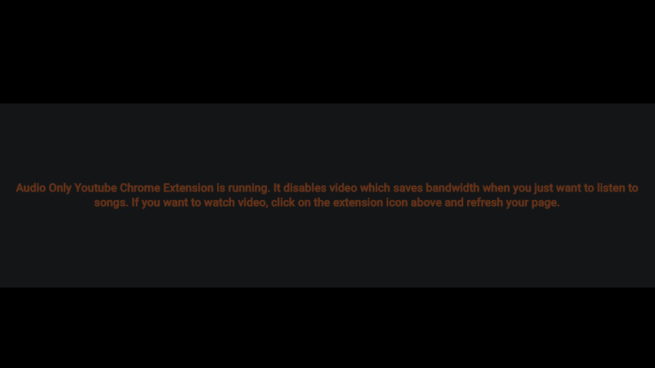
YouTube, para ser la plataforma de reproducción de vídeo más grande que nos encontrar en la red, la verdad es que carece de muchas funciones que podrían ser útiles para los usuarios, como, por ejemplo, la posibilidad de retransmitir solo audio si queremos, por ejemplo, escuchar una canción o escuchar un clip determinado sin tener que ver el vídeo.
Por suerte, aunque Google no suele implementar todas estas funciones en YouTube, la comunidad siempre está atenta a las necesidades de los usuarios, y, por ello, se han creado extensiones muy útiles como, por ejemplo, Audio Only YouTube.
Audio Only Youtube nos permite ahorrar ancho de banda en YouTube desactivando la transmisión de vídeo
Audio Only Youtube es una extensión gratuita y de código abierto para Google Chrome diseñada para permitir a los usuarios ahorrar datos a la hora de utilizar esta plataforma, algo realmente útil, sobre todo, en conexiones a Internet limitadas o relativamente lentas.
Esta extensión nos permite, con un solo clic, desactivar el vídeo de cualquier vídeo de YouTube, reproduciendo tan solo el audio y evitando así consumir más datos de los necesarios al, por ejemplo, querer escuchar una canción o un clip en el que el vídeo como tal no nos interesa.
Cómo funciona Audio Only Youtube
Para poder utilizar esta extensión, lo único que debemos hacer es descargarla desde la Chrome Store para instalarla en nuestro navegador.
Audio Only YouTube Price:Free https://chrome.google.com/webstore/detail/audio-only-youtube/pkocpiliahoaohbolmkelakpiphnllog
Una vez instalada esta extensión, como podremos ver, nos habrá aparecido un nuevo icono a la derecha de la barra de direcciones del navegador. Ahora, para utilizar esta extensión, lo único que tendremos que hacer es abrir el vídeo de YouTube que queramos, pulsar sobre el botón de esta extensión y automáticamente podremos ver cómo se desactiva el vídeo de dicho vídeo de YouTube.
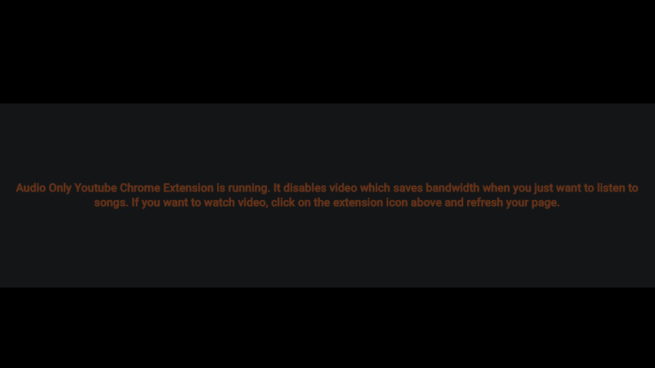
Si volvemos a hacer clic sobre este botón, la extensión se desactiva y podremos reproducir sin problemas el vídeo de nuevo.
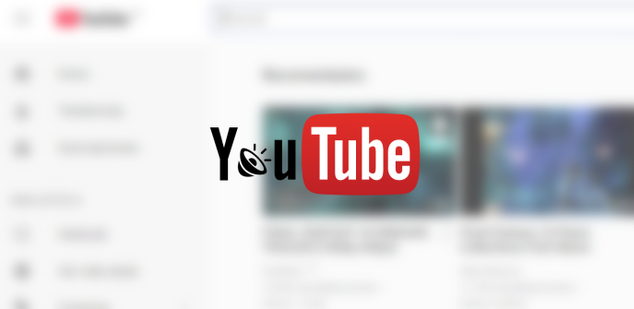
Comentarios
Publicar un comentario